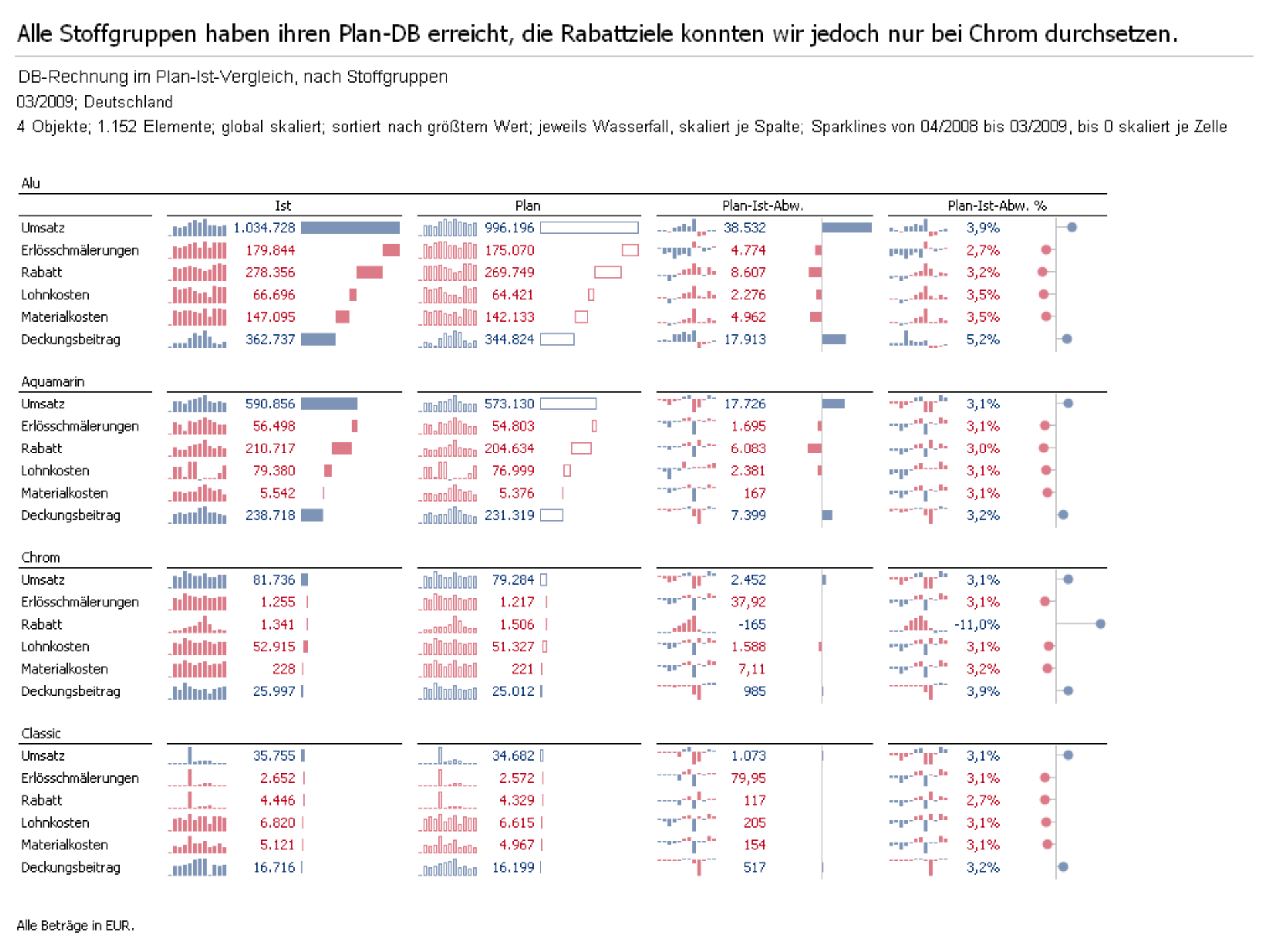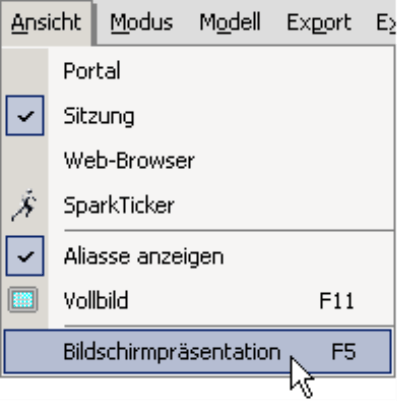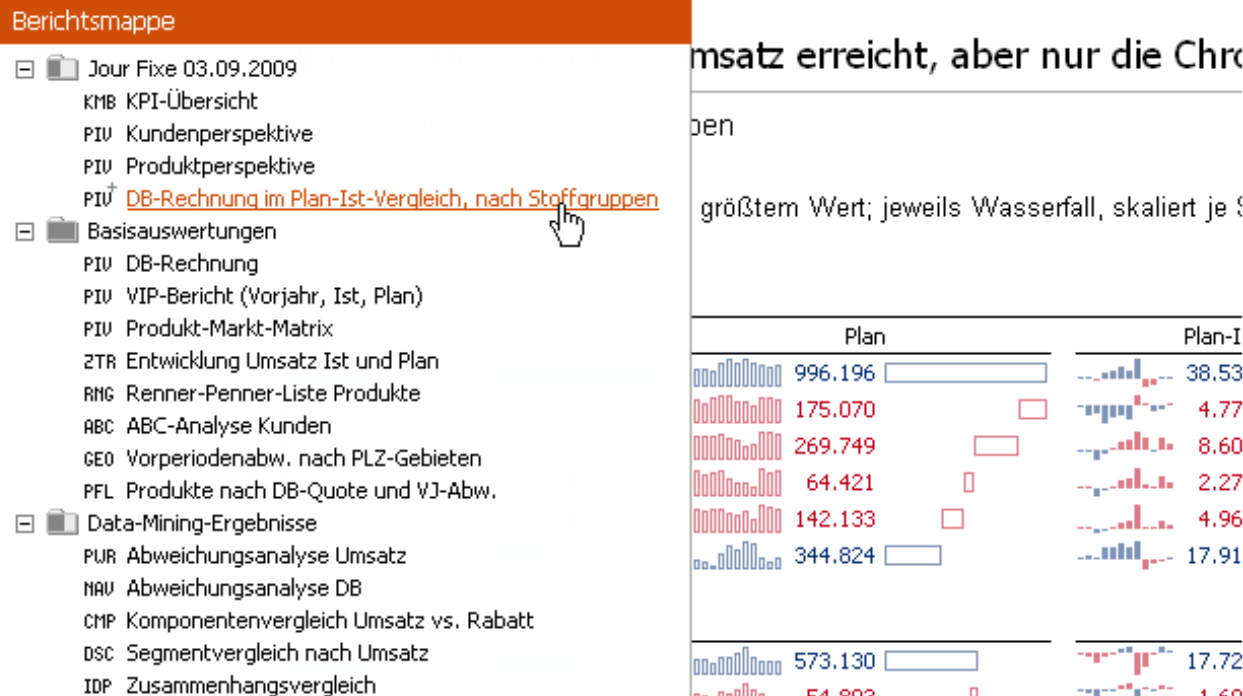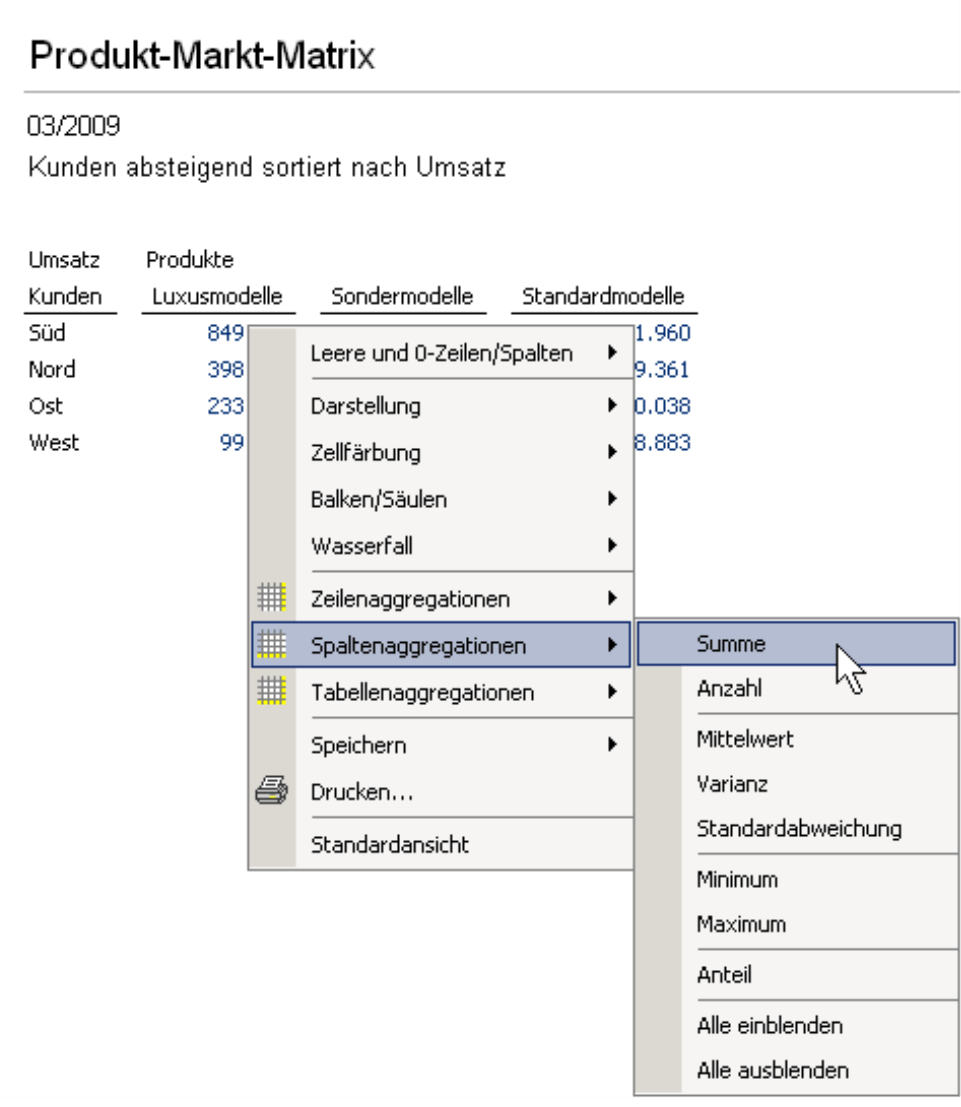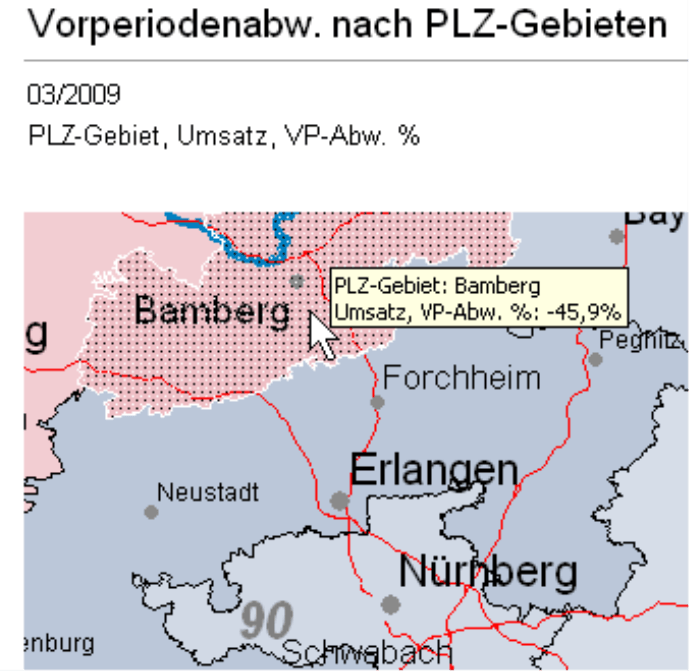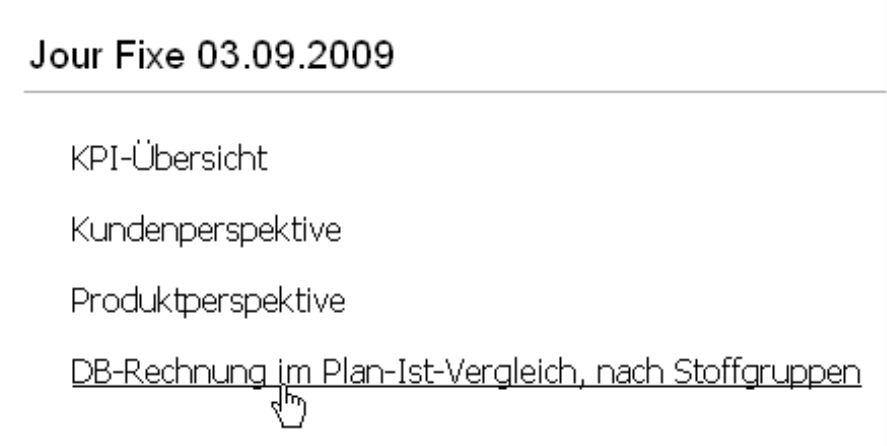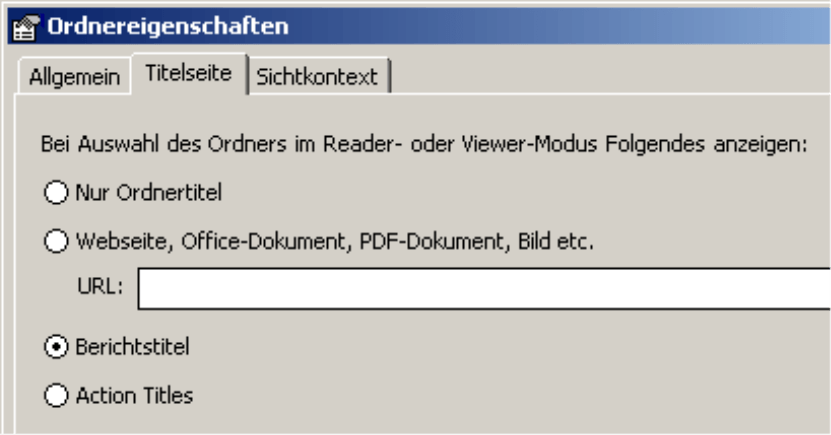Liebe Datenanalysten,
selbst in einer so schnelllebigen Szene wie der Computerei schleichen sich gelegentlich Anachronismen ein. Wie oft klicken wir auf ein Diskettensymbol – und wie oft schreiben wir damit auf eine Diskette? Ein ähnliches Schicksal durchlebt zurzeit die Folie. Als Präsentationsfolie oder „Slide“ ist sie in aller Munde und flimmert über allerhand Wände. Tagtäglich werden Massen neuer Folien produziert – aber kaum noch in Polyester. Immerhin, noch gibt es sie, die gute „Overhead-Folie“. In den Datenblättern, die Kaufentscheidungen in eine bestimmte Richtung lenken wollen, findet sich regelmäßig als Gütemaß: die Auflösung. Und die ist ebenso regelmäßig selbst für modernste Laserdrucker geeignet. Ein moderner Beamer hingegen versprenkelt seine Pixel in einer Auflösung, die jeder antiquierte Nadeldrucker übertreffen würde. Dabei ist die Auflösung doch so ein wichtiges Kriterium auch für die Managementinformation! Welchen substanziellen Vorteil sollte die neue Präsentationstechnik dann gegenüber den traditionellen haben? Einer wäre: die Interaktivität. Der Inhalt einer gedruckten Folie verändert sich nicht. Am Bildschirm, über den Beamer ist das möglich. Was es zu sehen gibt, können wir dynamisch steuern. Schade, dass in gängigen Präsentationsprogrammen nur die Dekoration dynamisch ist: Überblendungen und Animationseffekte. Gut, dass in DeltaMaster die Inhalte dynamisch sind. Wie lange noch wird man Präsentationsprogramme für zeitgemäß halten?
Herzliche Grüße
Ihr Team von Bissantz & Company
Neben Auswertungen und Berichten, die man schriftlich oder elektronisch vorlegt, sind Präsentationen eine wichtige Form der geschäftlichen Kommunikation. Auf vielfältige Weise unterstützt DeltaMaster Sie beim Präsentieren: Zunächst natürlich bei der inhaltlichen Vorbereitung, wenn es darum geht, das Berichtenswerte zusammenzutragen, Ursachen und Erklärungen zu erkennen und Details zu recherchieren, mit denen Sie sich für Rückfragen und die Diskussion rüsten. Bei der Erstellung der Präsentationsunterlagen, die Ihren Vortrag begleiten sollen, steht Ihnen DeltaMaster ebenfalls zur Seite. Und schließlich können Sie sich auf DeltaMaster auch während Ihres Auftritts verlassen, indem Sie die Präsentation direkt damit wiedergeben. Darauf wollen wir uns in diesen clicks! konzentrieren: was DeltaMaster für Sie tun kann, wenn die Bühne Ihnen gehört und alle Augen auf Sie gerichtet sind.
Eine mit DeltaMaster erstellte Präsentation kann auf zwei verschiedene Arten wiedergegeben werden: Zum einen ist DeltaMaster in der Lage, einzelne Berichte, ausgewählte Ordner der Berichtsmappe oder die ganze Berichtsmappe nach PowerPoint zu exportieren (Kontextmenü oder Menü Ich möchte in der Berichtsmappe; Kontextmenü Speichern oder Menü Speichern im Bericht). Zum anderen verfügt DeltaMaster seit der Version 5.3.8 über einen integrierten Präsentationsmodus. Auf den Export können Sie damit verzichten – Ihre Präsentation erstellen Sie einfach mit DeltaMaster und führen sie auch damit vor.
Das könnte zum Beispiel so aussehen:
Automatisch gutaussehend
Lassen Sie die oben abgebildete „Folie“ einmal auf sich wirken.
Die Berichtsmappe, die Titelleiste des DeltaMaster-Programmfensters, die Menü- und Statusleisten usw.: All das ist ausgeblendet. Alles, was an Software erinnert, wurde entfernt. Die gesamte verfügbare Bildschirm- bzw. Projektionsfläche steht allein dem Bericht zur Verfügung. Im oberen Bereich der „Folie“ zeigt DeltaMaster den Action Title an (die Kernaussage; falls vorhanden), den Berichtstitel, die Sicht sowie die Hinweise zur Skalierung und Ähnlichem, die in der herkömmlichen Ansicht in der Statusleiste des Fensters Bericht erscheinen. Am unteren Rand des Bildes wird gegebenenfalls der Kommentar eingeblendet. All dies geschieht vollautomatisch, ohne dass Sie sich darum kümmern müssen.
In der obigen Abbildung fällt weiterhin auch der sogenannte Weißstil in der Tabellendarstellung auf: Gitternetzlinien, farbige Hintergründe und Ähnliches wurde automatisch ausgeblendet – weil derlei „Chartjunk“ für die Präsentation überflüssig ist, ja stören würde. Damit die automatische Formatierung funktioniert, muss der Weißstil für die Stufe Reader aktiviert sein. In der Voreinstellung ist das der Fall; nötigenfalls finden Sie diese Einstellung unter Menü Extras, Optionen auf der Registerkarte Darstellung.
Falls Ihnen diese Frage auf den Lippen liegt: Nein, man kann hier keinen Farbverlauf in den Hintergrund applizieren und kein Logo einblenden. Der Aufbau und das Aussehen der Folien sind von DeltaMaster vorgegeben. Beides entspricht dem Ideal für modernes Business Intelligence: ernsthaft, sachlich, bescheiden.
Die Automatismen ersparen viel Zeit – nicht nur dadurch, dass der Exportvorgang entfällt, sondern auch durch die vielen Feinheiten in der Formatierung, die DeltaMaster Ihnen abnimmt. Die gewonnene Zeit können Sie zur inhaltlichen Vorbereitung auf Ihren Vortrag einsetzen. Gut vorbereitet ist schließlich, wer eine spannende Geschichte erzählen und auf Fragen spontan antworten kann, weil er etwas weiß. Und nicht der, der aus zig Überblendeffekten jenen herausgesucht hat, der möglichst lange um das Firmenlogo herumtänzelt …
Vorhang auf
Der Präsentationsmodus ist in allen Benutzerstufen verfügbar, vom Offline-Reader bis hin zum Miner-Expert. Um ihn zu benutzen, sind keinerlei Vorbereitungen zu treffen: Drücken Sie einfach die Funktionstaste F5, die Sie von PowerPoint her gewohnt sind. Das schaltet DeltaMaster in den Präsentationsmodus (alternativ: Menü Ansicht, Bildschirmpräsentation). Die Vorführung startet mit dem ersten Ordner in der Berichtsmappe. Wenn Sie stattdessen den aktuell angezeigten Bericht präsentieren möchten, drücken Sie Umschalt+F5.
Vor und zurück, rauf und runter
Ab jetzt bewegen Sie sich durch die Berichtsmappe, wie Sie es in PowerPoint tun würden, das heißt mit diesen Tastenkombinationen:
| Tastenkombination | Funktion |
| Bild-Ab, Leertaste, Eingabe |
Vorblättern (zum nächsten Bericht, zur nächsten Ordner-Titelseite wechseln – in der Berichtsmappe weiter nach unten) |
| Bild-Auf, Umschalt+Eingabe, Rücktaste |
Zurückblättern (zum vorigen Bericht, zur vorigen Ordner-Titelseite wechseln – in der Berichtsmappe weiter nach oben) |
| B, S | Bildschirm komplett auf schwarz schalten („black“) |
| W | Bildschirm komplett auf weiß schalten („white“) |
Auch mit der Maus können Sie durch die Präsentation führen: Der Bericht ist stets von einem dünnen, weißen Rahmen umgeben, in den Sie mit der linken Maustaste klicken können.
| Klick in … | Funktion |
| unteren Rand, rechte Hälfte | Vorblättern (wie Bild-Ab) |
| unteren Rand, linke Hälfte | Zurückblättern (wie Bild-Auf) |
| linken Rand | Bildschirmpräsentation beenden (wie Esc) |
Zum Starten und Beenden dienen diese Tastenkombinationen:
| Tastenkombination | Funktion |
| F5 | Bildschirmpräsentation am Anfang starten (zeigt die Titelseite des ersten Ordners der Berichtsmappe) |
| Umschalt+F5 | Bildschirmpräsentation mit dem aktuellen Bericht bzw. der Titelseite des aktuellen Ordners starten |
| Esc | Bildschirmpräsentation beenden |
Drehbuch zur Seite
Wenn Sie in der Bildschirm- oder Beamerpräsentation den Mauszeiger ganz an den linken Rand bewegen, blendet DeltaMaster ab Version 5.4.1 die Berichtsmappe ein. Damit können Sie sehr einfach zu einem beliebigen anderen Bericht wechseln, ohne den Präsentationsmodus zu verlassen – „stoßen“ Sie einfach mit dem Mauszeiger gegen den linken Rand und rufen Sie den gewünschten Bericht auf. Sobald Sie die Maus aus dem Bereich der Berichtsmappe herausbewegen, verschwindet die Berichtsmappe automatisch. Ein Kontextmenü für Berichte und Ordner ist verfügbar, wie Sie es vom Modus Reader kennen. So lassen sich auch in der Präsentation Berichte und Ordner aktualisieren oder etwa als HTML-Mail versenden.
Folien zum Leben erwecken
Im Präsentationsmodus verhält sich DeltaMaster wie im Modus Reader. Das betrifft beispielsweise das Kontextmenü, das Ihnen auch in der Präsentation zur Verfügung steht. Hier sind wichtige Funktionen versammelt, die Sie mitten in Ihren Ausführungen nutzen können, beispielsweise um in einer Pivottabelle zusätzlich Summen oder Mittelwerte einzublenden.
Das Kontextmenü im Reader ist so kompakt, dass Sie es auch dann „live“ benutzen können, wenn der Vorstand zuschaut. Ohne ihn nervös zu machen. Oder selbst nervös zu werden.
Außerdem werden in den meisten Berichtsformen zusätzliche Details als „Tooltipp“ eingeblendet, wenn Sie mit der Maus auf ein bestimmtes Objekt zeigen. Das gilt zum Beispiel für Säulen-Sparklines, für Datenpunkte in der Zeitreihenanalyse, für Blasen in der Portfolioanalyse, für Gebiete in der Geo-Analyse und viele andere Darstellungen.
In Landkarten können Sie auch hineinzoomen.
Titelseiten der Ordner für die Agenda nutzen
Seit DeltaMaster 5.4.1 lassen sich auf der Titelseite von Ordnern die Berichtstitel oder Action Title der enthaltenen Berichte einblenden. Damit können Sie auch dieses „Trennblatt“ zum Informationsträger aufwerten. Wenn Sie beispielsweise die Berichtstitel einblenden, erhalten Sie in der Präsentation eine Art „Agenda-Folie“, die im Überblick zeigt, welche Darstellungen folgen werden. Die Titel fungieren gleichzeitig als Hyperlink: Klicken Sie sie an, wechselt DeltaMaster zum entsprechenden Bericht. Die Unterscheidung von Berichtstitel und Action Title erlaubt es, differenziert zu steuern, wie ein Bericht auf der Titelseite erwähnt und wie er als Bericht präsentiert werden soll. So könnten Sie auf der Titelseite (der Agenda) Berichtstitel wie „Umsatzentwicklung nach Standorten“ ankündigen, während bei der Anzeige ebendieses Berichts die Botschaft, die Kernaussage, Ihre Beobachtung, Ihre Warnung, Ihre Handlungsempfehlung als Action Title über der Darstellung prangt.
Um die Titelseite zu gestalten, wählen Sie in den Ordnereigenschaften (Kontextmenü von Ordnern in der Berichtsmappe) die gewünschte Option. Außer den Berichtstiteln und Action Title können Sie auch ein externes Dokument auf der Titelseite anzeigen lassen, zum Beispiel eine Webseite, ein JPG-Bild oder auch ein Office-Dokument. Weitere Anpassungsmöglichkeiten sind in den DeltaMaster deltas! 5.4.1, Punkt 5, dokumentiert.
PowerPoint war gestern
Direkt mit DeltaMaster zu präsentieren, hat viele Vorteile, unter anderem die folgenden.
- Über das Kontextmenü stehen wichtige Zusatzfunktionen in der Präsentation bereit, sodass Sie die Darstellung schnell anpassen können, wenn es die Diskussion erfordert. Details zu einzelnen Objekten lassen sich in Form von „Tooltipps“ abrufen.
- Große Berichte, die bei gegebener Bildschirmauflösung nicht vollständig angezeigt werden können, präsentiert DeltaMaster mit Scrollbalken. In einem Präsentationsprogramm müsste man den Bericht zerstückeln und auf mehrere Folien verteilen. Mit DeltaMaster hingegen scrollen Sie bei Bedarf einfach zu den weiter hinten liegenden Tabellenplätzen, wenn die Sprache darauf kommt – ohne das Bild zu wechseln.
- Falls in der Besprechung neue Fragen auftreten, für die noch kein Chart vorliegt, brauchen Sie sich nicht zu vertagen, bis ein entsprechender Bericht fertig ist. Als versierter DeltaMaster-Anwender schalten Sie kurz in eine höhere Stufe wie den Pivotizer oder Analyzer, erstellen die gewünschte Auswertung, speichern sie als Bericht in die Berichtsmappe, rufen diesen mit Umschalt+F5 auf – und schon kann das Meeting weitergehen.
Probieren Sie es doch einfach einmal aus! Nehmen Sie DeltaMaster mit in die nächste Besprechung und zeigen Sie live und ohne Medienbruch, was Sie geleistet haben. Bevor es losgeht, sollten Sie die Berichtsmappe noch einmal aktualisieren (Kontextmenü, Menü Ich möchte), damit die Berichte, die Sie Ihrem Publikum zeigen möchten, à jour und bereits „durchgerechnet“ sind.